Cosmoshop’unuzu reybex ile bağlamak için Marketplace Yapılandırması [OMP01] veya Marketplace Sihirbazı [OMP06] işlemini kullanabilirsiniz.
Bunu nasıl yapacağınız aşağıda açıklanmıştır:
OMP01
- Reybex’te pazar yapılandırma işlemini açın [OMP01]
- Cosmoshop sekmesini seçin
- Uç nokta URL’sini, kullanıcı adını, şifreyi ve mağaza kimliğini girin. Bunları Cosmoshop arka ucunda bulabilirsiniz. Yeni bir tarayıcı sekmesi açın ve Cosmoshop’ta arka uç bölgenize giriş yapın.
- Ekran görüntüsüne bakın: Yapılandırma’ya ilk kez tıklayın -> Eklenti Ayarları’na tıklayın -> CosmoAPI’ye tıklayın
- Onay işaretlerini ekran görüntüsünde olduğu gibi ayarlayın -> ayarları kaydet’i tıklayın
- Orada görüntülenen kullanıcı adını (giriş) ve şifreyi not edin
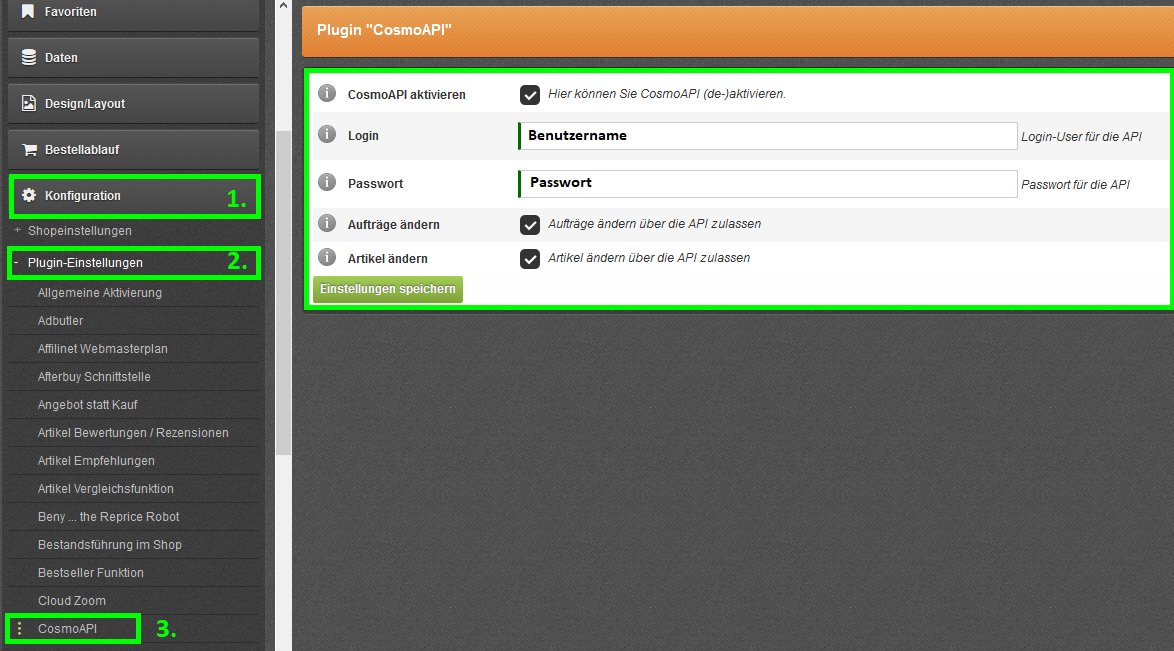
Şimdi pencereyi kapatabilir ve reybex’te çalışmaya devam edebilirsiniz:
- Kullanıcı adını ve şifreyi girin
- Mağaza Kimliği = varsayılan
- Bitiş noktası url’si = mağaza URL’niz + /cgi-bin/cosmoshop/interfaces/CosmoSOAP.cgi
Misal https://www.meinshop.de/cgi-bin/cosmoshop/interfaces/CosmoSOAP.cgi - Diğer alanları atla
- Test amaçlı olarak gerekirse Salt Okunur ile de Etkin onay kutusuna bir onay işareti koyun
- Disketteki yeşil Kaydet düğmesine tıklayın -> bağlantınızın başarıyla kurulup kurulmadığını kontrol etmek için Cosmoshop’u Test Et bağlantısını tıklayın
- Kategorileri Oku üzerine tıklayın
- Artık eşyalarınızı mağazadan içe aktarabilir ve ardından siparişlerinizi içe aktarabilirsiniz
Gelişmiş Ayarlar
Gibi gelişmiş ayarları yapmak. İthalat siparişleri, siparişleri alırken rezervasyon için saklama yeri, vb. İçin aşağıdaki işlemleri yapın:
- Reybex’te pazar yapılandırma işlemini açın [OMP01]
- Cosmoshop sekmesini seçin
- Sağ tarafta gelişmiş ayar seçenekleri bulacaksınız. Araç ipuçlarına dikkat edin: Fare işaretçisini gri soru işaretinin üzerinde tutarsanız, açıklamalar ve ipuçları görünecektir.
- Kaydet
OMP06
- Reybex içinde Ticaret Pazarı Sihirbazı [OMP06] işlemini açın
- Pazarlarım altındaki Cosmoshop’u seçin
- Yeşil artı simgesini tıklayın
- Artık temel ayarları görebilirsiniz. Buraya uç nokta url’sini, kullanıcı adını, şifreyi ve mağaza kimliğini girersiniz. Bunları Cosmoshop arka ucunda bulabilirsiniz. Yeni bir tarayıcı sekmesi açın ve Cosmoshop’ta arka uç bölgenize giriş yapın.
- Ekran görüntüsüne bakın: Yapılandırma’ya ilk kez tıklayın -> Eklenti Ayarları’na tıklayın -> CosmoAPI’ye tıklayın
- Onay işaretlerini ekran görüntüsünde olduğu gibi ayarlayın -> ayarları kaydet’i tıklayın
- Orada görüntülenen kullanıcı adını (giriş) ve şifreyi not edin
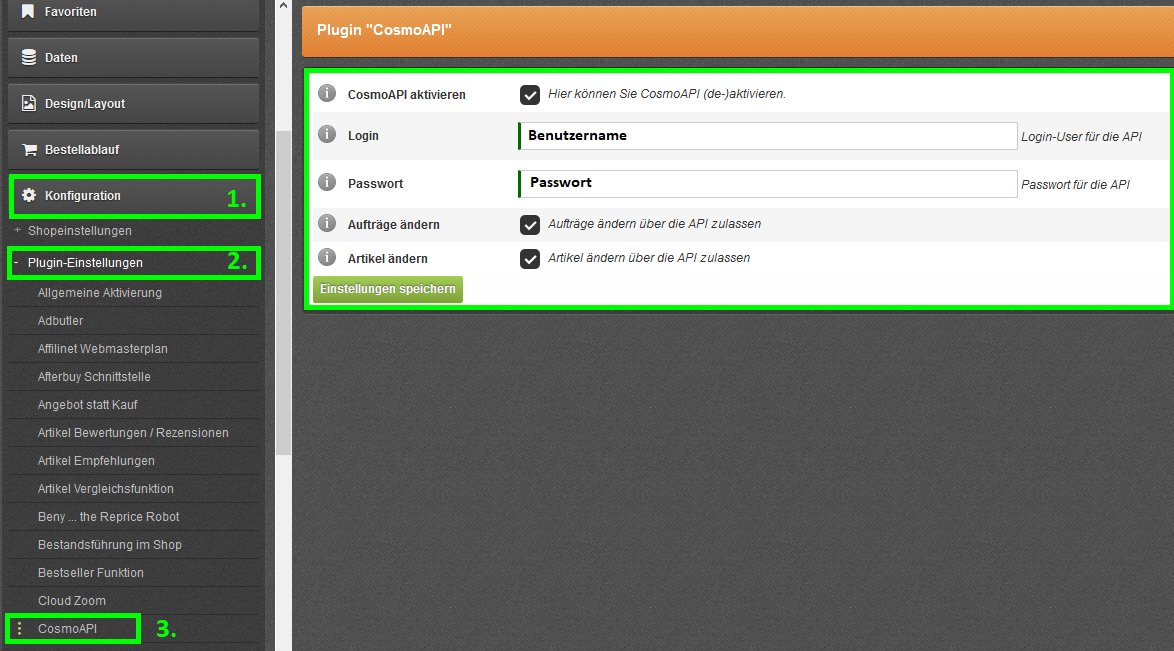
Şimdi pencereyi kapatabilir ve reybex’te çalışmaya devam edebilirsiniz:
- Kullanıcı adını ve şifreyi girin
- Mağaza Kimliği = varsayılan
- Bitiş noktası url’si = mağaza URL’niz + /cgi-bin/cosmoshop/interfaces/CosmoSOAP.cgi
Misal:
https://www.meinshop.de/cgi-bin/cosmoshop/interfaces/CosmoSOAP.cgi - Diğer alanları atla
- Test amaçlı olarak gerekirse Salt Okunur ile de Etkin onay kutusuna bir onay işareti koyun
- Cosmoshop Bağlantısını Test Et -> İleri’yi tıklayın.
- Mağazanız artık reybex’e bağlı
- Kategorileri oku -> İleri’yi tıklayın.
- Artık eşyalarınızı mağazadan içe aktarabilir ve ardından siparişlerinizi içe aktarabilirsiniz
Gelişmiş Ayarlar
Gibi gelişmiş ayarları yapmak. İthalat siparişleri, siparişleri alırken rezervasyon için saklama yeri, vb. İçin aşağıdaki işlemleri yapın:
- Reybex içinde Ticaret Pazarı Sihirbazı [OMP06] işlemini açın
- Pazarlarım altındaki Cosmoshop’u seçin
- Mavi dişli düğmesini tıklayın Gelişmiş Ayarlar
- Burada konfigürasyon boyunca adım adım yönlendirileceksiniz. Araç ipuçlarına dikkat edin: Fare işaretçisini gri soru işaretinin üzerinde tutarsanız, açıklamalar ve ipuçları görünecektir.
- sihirbaz bitene kadar İleri’yi tıklatın, aksi takdirde ayarlar kaydedilmez.

